Практическая работа № 1
Табличный процессор Excel
Цель: научиться выполнять ввод данных в ячейки, определять формат группы ячеек, использовать автосуммирование, форматировать внешний вид таблицы.
С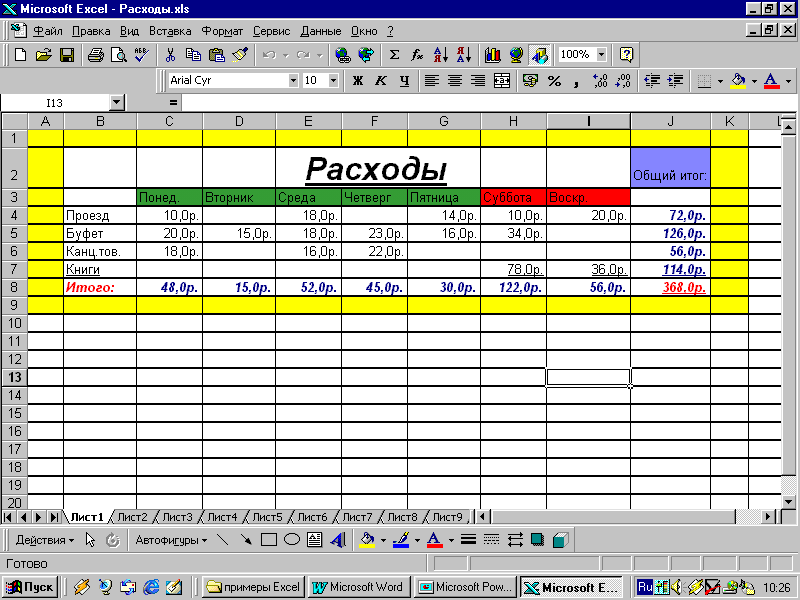 оздать таблицу:
оздать таблицу:
Итоговую строчку посчитать с помощью Автосуммы ( ).
Отсортировать таблицу по алфавиту.
Отформатировать внешний вид таблицы.
Сохранить документ.
Практическая работа № 2
Табличный процессор Excel
Цель: научиться выполнять ввод данных в ячейки, определять формат группы ячеек, использовать автосуммирование, форматировать внешний вид таблицы.
1. Создать таблицу своих расходов в течение недели, аналогичную таблице на рис.1.
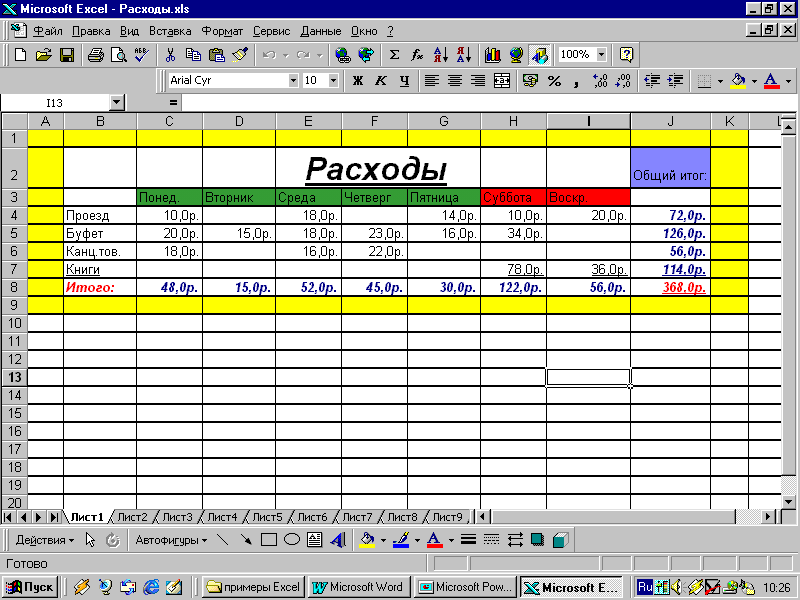

Рис. 1 2
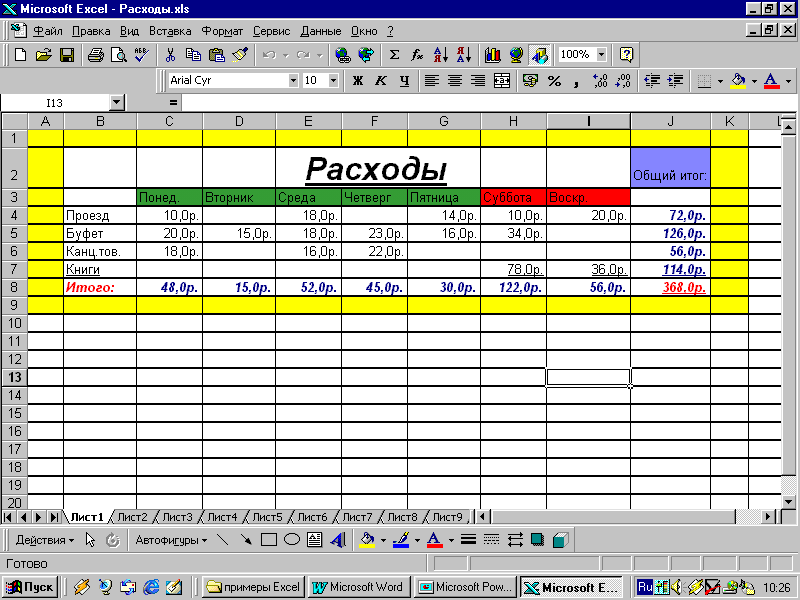
. Вычислить итоговое значение по каждой статье расходов и по каждому дню недели (применить автосуммирование ).
3. Формат ячеек, в которые вводятся числа, выбрать денежный.
4. Отформатировать таблицу по собственному усмотрению, используя различные цвета заливки, границ, шрифта.
5. Сохранить таблицу.
Практическая работа№ 3
Табличный процессор Excel
Цель: научиться выполнять ввод данных в ячейки, определять формат группы ячеек, форматировать внешний вид таблицы.
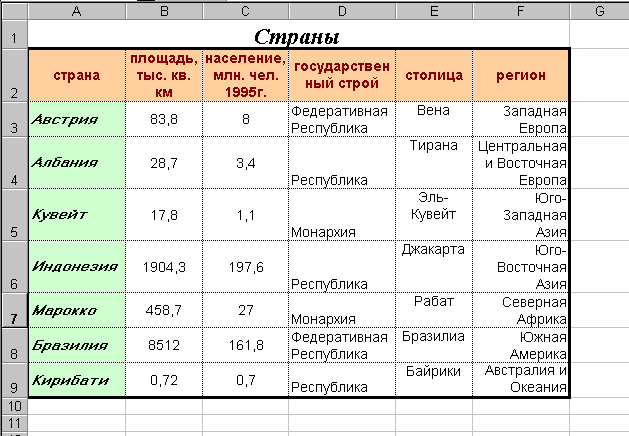
Ввести данные в таблицу:
Отформатировать внешний вид таблицы.
Сохранить созданную таблицу.
Практическая работа №4
Табличный процессор Excel
Цель: научиться выполнять вычисления по формулам, копировать формулы, вставлять рисунки в таблицу.
1. Создать таблицу расчёта строительных материалов для ремонта квартиры, подобную той, какая изображена на рис. 1.
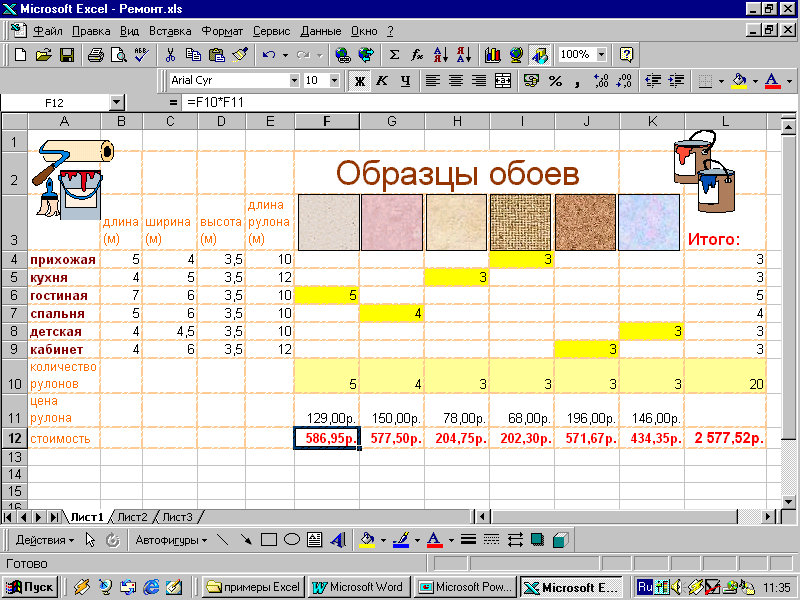
Рис. 1
2. Необходимые расчеты выполнить с помощью формул.
3. Ввести в соответствующие ячейки рисунки (сканированные или стандартные из коллекции).
4. Сохранить таблицу.
Практическая работа №5
Табличный процессор Excel
Цель: научиться выполнять вычисления по формулам с использованием абсолютных и относительных ссылок, копировать формулы.
Создать таблицу:
О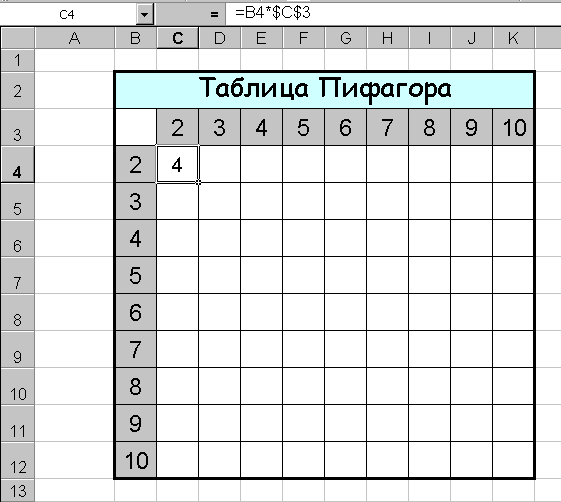
тформатировать внешний вид таблицы.
Сохранить таблицу.
Практическая работа № 6
Табличный процессор Excel
Цель: научиться вводить и копировать формулы, вычислять значения функции на заданном интервале и строить её график с помощью «Мастера диаграмм», форматировать области графика.
1. Ввести в таблицу значения аргументов функции на заданном интервале.

Рис. 1
2. Ввести формулу в первую ячейку столбца для соответствующих значений функции.
3. Скопировать эту формулу на остальные ячейки этого столбца.
4. Выделив в таблице нужный для построения диапазон ячеек, построить с помощью «Мастера диаграмм» график функции, подобный тому, какой изображён на рис. 1.
5. Отформатировать область графика по собственному усмотрению, используя различные цвета заливки, границ, размеры шрифта.
6. Создать таблицы и построить графики пяти различных функций.
Практическая работа № 7
Табличный процессор Excel
Цель: научиться выбирать диапазон для построения круговых диаграмм и гистограмм, использовать для их построения “Мастер диаграмм”, форматировать области диаграммы.
1. Построить с помощью “Мастера диаграмм” круговую диаграмму и гистограмму для своей таблицы расходов, подобные тем, что изображены на рис. 1.
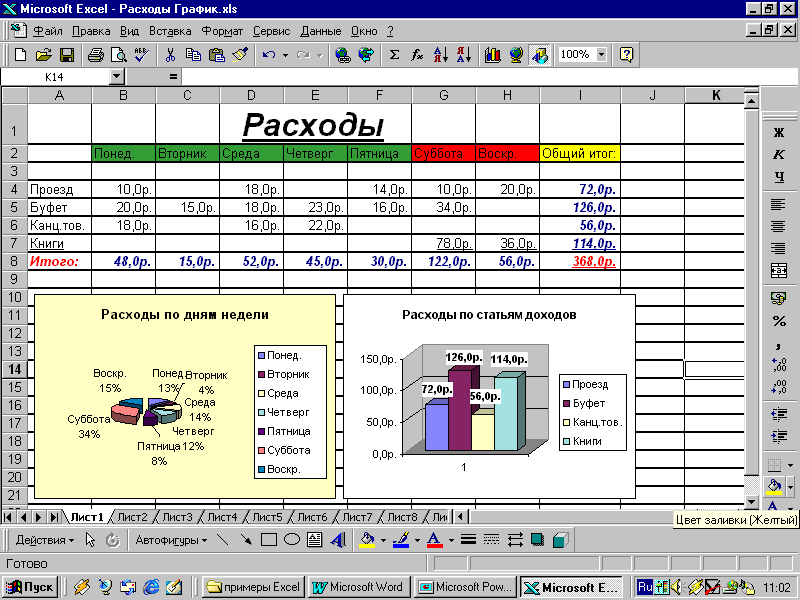
Рис. 1
2. Для выделения двух несмежных диапазонов ячеек удерживать нажатой клавишу Ctrl.
3. Отформатировать диаграммы по собственному усмотрению, используя различные цвета заливки, границ, размеры шрифта.
Практическая работа №8
Табличный процессор Ехсе1
Цель: научиться создавать и копировать таблицы, вставлять формулы и вычислять по ним требуемые значения, копировать таблицы.
1. Создать таблицу для расчета заработной платы.
| Лист расчета заработной платы |
| И ванов И. И ОАО АТП ванов И. И ОАО АТП |
| таб.№645 авг.04 |
| начислено | удержано |
| мес. | вид оплаты | дни | часы | сумма | мес. | вид удержания | сумма |
| 8 | оклад |
|
|
| 8 | аванс |
|
| 8 | премия |
|
|
| 8 | ПД налог |
|
|
|
|
|
|
| 8 | За проезд |
|
| к выдаче: |
| начислено: |
| удержано: |
|
Количество рабочих дней – от 20 до 24
Аванс и За проезд - произвольно 2. Выполнить расчеты по формулам:
количество часов = количество рабочих дней * 8
сумма оклада = часы * 30
премия = сумма оклада * 0,7
начислено = оклад + премия
ПД налог - начислено * 0,13
удержано = аванс + ПД налог + за проезд
к выдаче = начислено -удержано
Скопировать таблицу для следующих 2-ух месяцев. Внести необходимые изменения.
Для нужных ячеек ввести денежный формат.







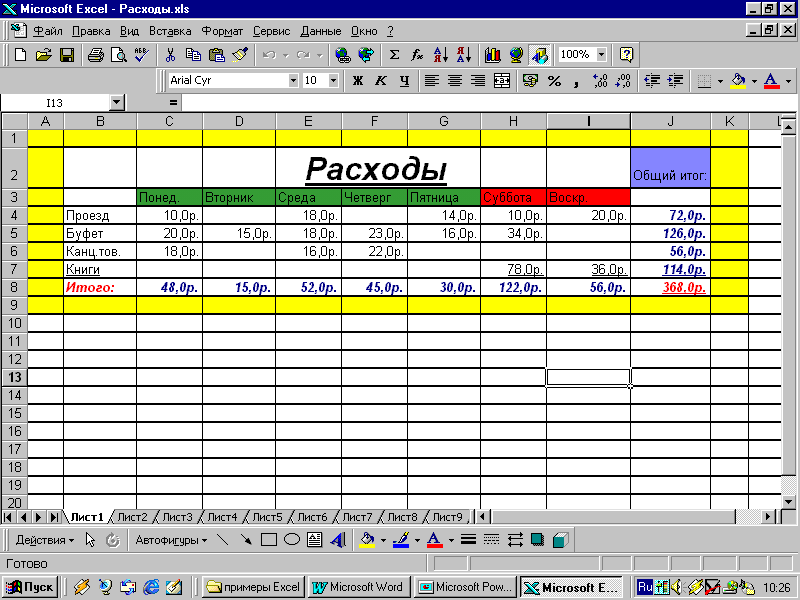

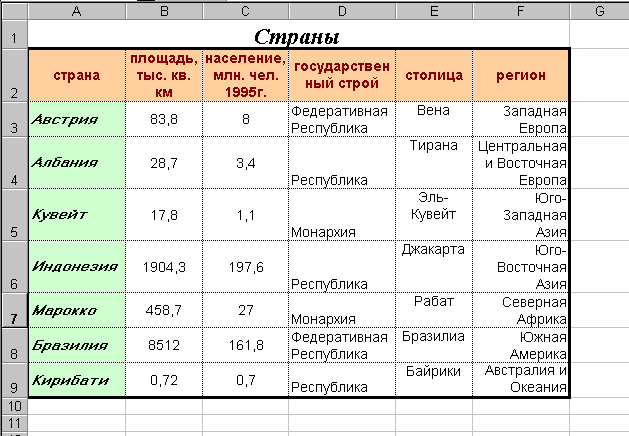
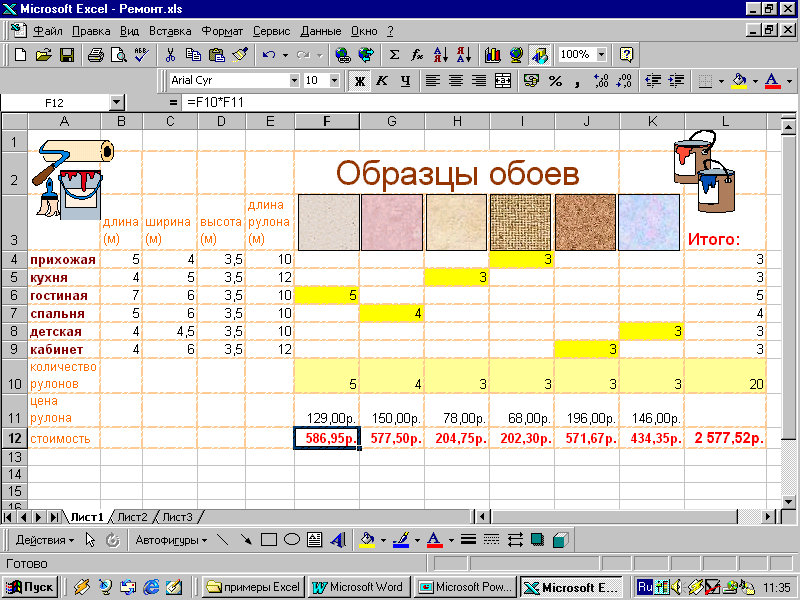
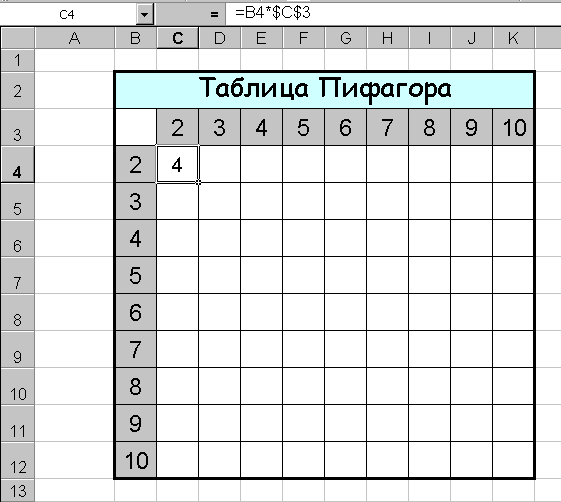

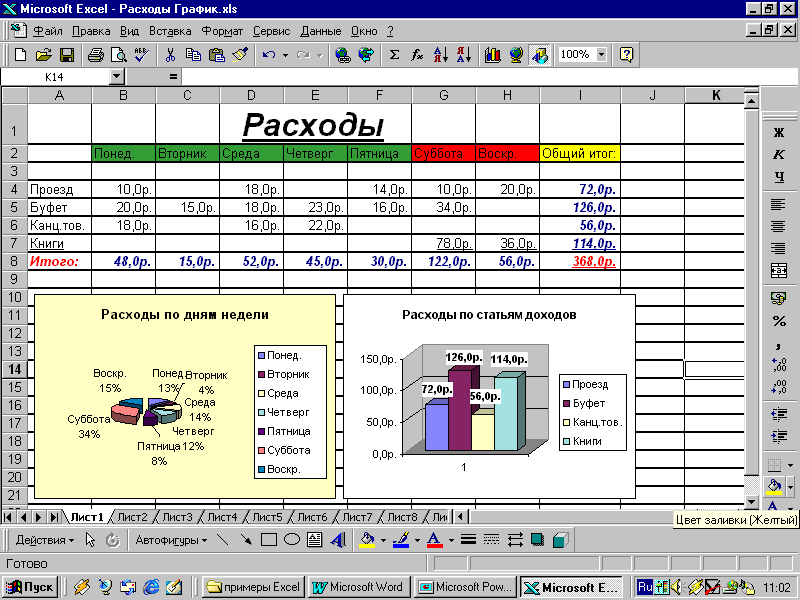
 ванов И. И ОАО АТП
ванов И. И ОАО АТП









